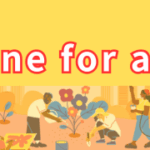回覧をデジタル化で記事発行する手順をお伝えします。
サイトの管理画面にログインします。
ユーザー名とパスワードは、予め主催者にお渡した内容です。
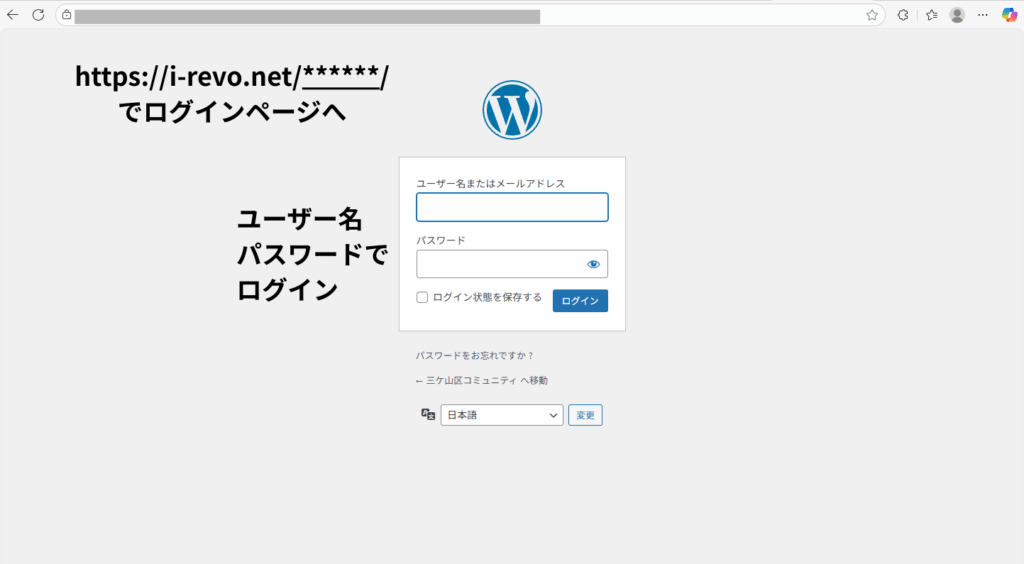
ログイン出来たら左サイドバーの「投稿」を選んで表示された「投稿[投稿を追加]」をクリックしてください。
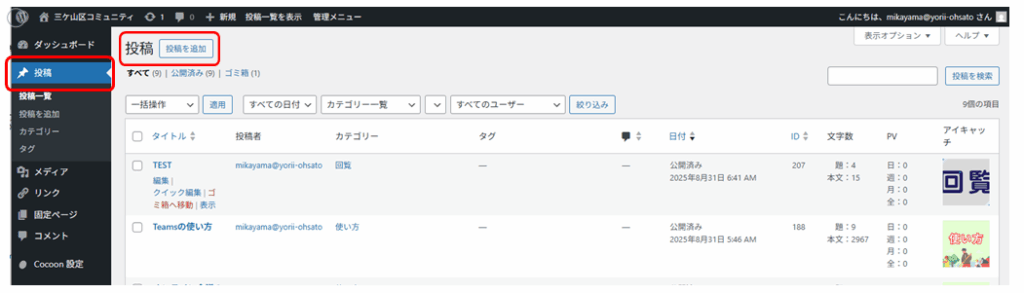
クリックで以下の様な画面が表示されます。
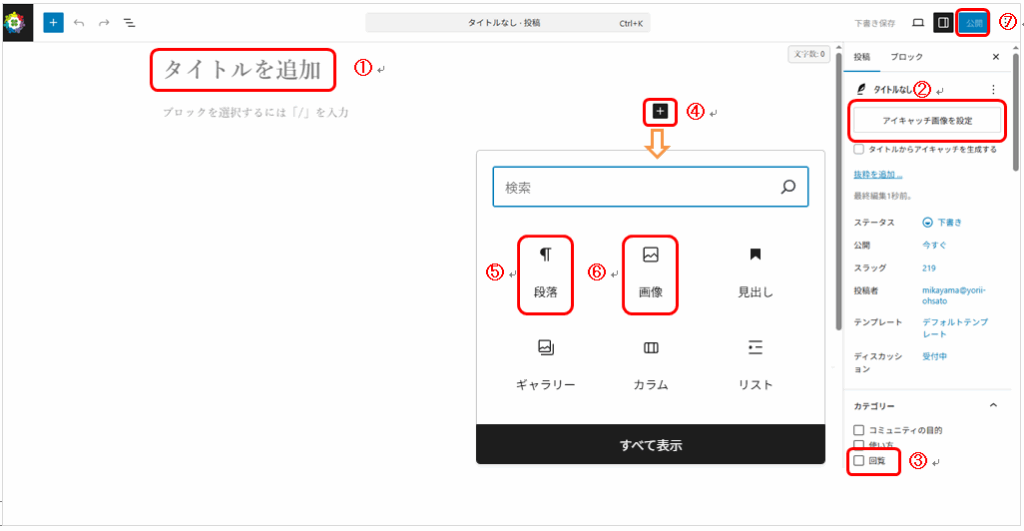
① 記事のタイトルを入力してください。
② サムネイル(記事の画像)を設定します。
回覧の場合は、以下の画像になります。(メディアの中んあります)

③ 回覧の場合は、カテゴリーは「回覧」にしてください。」
④ 記事や画像を使う場合は、「+」をクリックすれば、四角いポップアップが表記します。
⑤ 文章を入力したい場合は「段落」をクリックしてください。
文字のサイズを変える場合は、以下のH2~H6を選んでください。

⑥ 画像を入力したい場合は「画像」をクリックしてください。
「メディア」画面が表示されるので、画像をドラッグ&ドロップするか、または「メディア」の 画像を使いたい場合は、その画像を選んでください。
⑦ 記事の入力が完了したら「保存」ボタンをクリックしてください。
※最後にHOMEページに戻って、記事が正しく掲載されているかご確認ください。